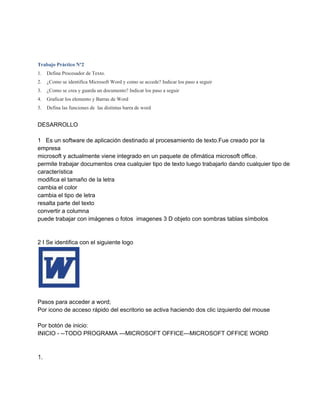
Procesadordetextooscar
- 4. Guardar un documento por primera vez 1. En la barra de herramientas de acceso rápido, haga clic en Guardar o presione CTRL+S. 2. Escriba un nombre para el documento y, a continuación, haga clic en Guardar. Word guarda el documento en una ubicación predeterminada, como la carpeta Mis documentos. Para guardar el documento en una ubicación distinta, seleccione otra carpeta en la lista Guardar en del cuadro de diálogoGuardar como. Si desea cambiar la ubicación predeterminada en la que Word guarda los documentos, ajuste la configuración para guardar documentos. Guardar un documento existente como si fuese nuevo Para evitar sobrescribir el documento original, use el comando Guardar como con el fin de crear un nuevo archivo en cuanto abra el documento original. 1. Abra el documento que desee usar como base para el nuevo documento. 2. Haga clic en el botón de Microsoft Office y, a continuación, haga clic en Guardar como. 1. Escriba un nombre para el documento y, a continuación, haga clic en Guardar. Word guarda el documento en una ubicación predeterminada, como la carpeta Mis documentos. 1. Edite el documento como desee. SUGERENCIA Para facilitar el uso de un documento como base de otros, guarde el documPara guardar el documento en una ubicación distinta, haga clic en otra carpeta del cuadro Guardar en del cuadro de diálogo Guardar como. Si desea cambiar la ubicación predeterminada en la que Word guarda los documentos, ajuste la configuración para guardar documentos. ento en la ubicación en la que se almacenan las plantillas. En el cuadro de diálogo Guardar como, haga clic en Plantillas de confianzay, a continuación, en Guardar. Cuando desee crear un nuevo documento, en el cuadro de diálogo Nuevo documento, haga doble clic en Nuevo a partir de existente. NOTA Otra forma de usar un documento como base de otros es guardarlo como plantilla.
- 5. eta, haga Guardar un documento en un CD 1. Use los comandos Guardar o Guardar como para guardar el documento en una carpeta que pueda encontrar fácilmente, como Mis documentos. 2. Inserte un CD grabable vacío en la grabadora de CD. Use una de estas opciones: ○ Disco compacto grabable (CDR) ○ Disco compacto regrabable (CDRW) En los CD regrabables, puede copiar datos en el CD y borrarlos muchas veces. 1. Haga clic en Inicio y, a continuación, en Mi PC. 2. Haga clic en los archivos o carpetas que desee copiar en el CD. ○ Para seleccionar varios archivos, mantenga presionada la tecla CTRL mientras hace clic en los archivos que desee. A continuación, en Tareas de archivo y carpclic en Copiar este archivo, Copiar esta carpeta o Copiar los elementos seleccionados. ○ Si los archivos están en Mis imágenes, en Tareas de imágenes, haga clic en Copiar a CD o en Copiar todos los elementos a un CD y, a continuación, vaya al paso 5. 3. En el cuadro de diálogo Copiar elementos, haga clic en la unidad de grabación de CD y, a continuación, enCopiar. 4. En Mi PC, haga doble clic en la unidad de grabación de CD. Windows muestra un área temporal en la que se colocan los archivos antes de que se copien en el CD. Compruebe que los archivos y las carpetas que va a copiar en el CD aparecen debajo de Archivos listos para agregarse al CD. 5. n Tareas de grabación de CD, haga clic en Grabar estos archivos en un CD. Windows muestra el Asistente para grabación de CD. Siga las instrucciones del asistente. NOTAS ● No intente copiar más archivos en el CD de los que pueda contener. Busque en el paquete de los CD la capacidad de cada CD. Si los archivos son demasiado grandes para caber en un CD, puede copiarlos en un DVD grabable (DVDR o DVD+R) o regrabable (DVDRW o DVD+RW). Sin embargo, Windows XP no admite la copia en
- 6. DVD; por lo tanto, debe usar un software de grabación de DVD. ● Asegúrese de que tiene bastante espacio en el disco duro para almacenar los archivos temporales que se crean durante el proceso de grabación de un CD. En el caso de un CD estándar, Windows reserva un máximo de 700 megabytes (MB) del espacio libre disponible y, si se trata de un CD de gran capacidad, Windows reserva hasta un 1 gigabyte (GB) del espacio libre disponible. ● Después de copiar los archivos y las carpetas en el CD, puede ver el CD para confirmar que se han copiado los archivos. uardar un documento en una ubicación a la que se tenga acceso remotamente Puede guardar el documento en una carpeta de la red o en un servidor Web. Guardar un documento en una carpeta de red 1. Haga clic en el botón de Microsoft Office y, a continuación, haga clic en Guardar como. 1. Busque la carpeta de la red ○ Si conecta una carpeta de la red al equipo, haga clic en Mi PC y, a continuación, en el nombre de la carpeta. NOTA Puede tener acceso fácilmente a la carpeta de la red si la conecta al equipo. Si aún no tiene ninguna carpeta conectada, puede hacer clic en el comando Conectar a unidad de red de la lista Herramientas del cuadro de diálogo Guardar como y, a continuación, seguir las instrucciones de este cuadro de diálogo. ● Si sabe el nombre y la ubicación de la carpeta compartida de la red, escríbalo en el cuadro Nombre de archivo, empezando por dos barras inversas y, a continuación, presione ENTRAR. 1. Escriba un nombre para el documento y, a continuación, haga clic en Guardar. uardar un documento en un servidor Web 1. Haga clic en el botón de Microsoft Office y, a continuación, haga clic en Guardar como. 1. Busque el servidor Web. ○ Si va a guardar el documento en una biblioteca de documentos de un sitio de Windows SharePoint Services 3.0, escriba la dirección URL del sitio en el cuadro Nombre de archivo y, a continuación, presione ENTRAR. Haga doble clic en el
- 7. nombre de la biblioteca de documentos. ○ Si va a guardar el documento en un sitio Web de MSN, haga clic en Mis sitios de red y, a continuación, haga doble clic en Mis sitios Web de MSN. Escriba la contraseña si fuese necesario y, a continuación, haga clic en el nombre del sitio. ○ Si va a guardar el documento en una ubicación FTP (Protocolo de transferencia de archivos) que ya haya configurado, seleccione Ubicaciones FTP en la lista Guardar en y, a continuación, haga doble clic en la ubicación FTP. NOTA FTP es una forma de abrir y guardar archivos en servidores Web. Si sabe el nombre y las credenciales de inicio de sesión de un servidor, puede agregar el servidor a las ubicaciones FTP haciendo clic en la opción Agregar o modificar ubicaciones FTP del cuadro de diálogo Guardar como. Guardar un documento para que se pueda abrir en una versión anterior de Word Si guarda el documento en el formato de archivo predeterminado de Office Word 2007, los usuarios de versiones anteriores de Word deben instalar el Paquete de compatibilidad de Microsoft Office para los formatos de archivo de la versión 2007 de Office Word, Excel y PowerPoint con el fin de abrir el documento. O bien, puede guardar el documento en un formato que se pueda abrir directamente en versiones anteriores de Word, pero el formato y el diseño que dependen de las características nuevas de Office Word 2007 no estarán disponibles en las versiones anteriores de Word. Guardar un documento para que se abra en una versión anterior de Word 1. Haga clic en el botón de Microsoft Office y, a continuación, seleccione Guardar como. 1. Haga clic en Formato de Word 972003. 2. Escriba un nombre para el documento y, a continuación, haga clic en Guardar. VOLVER AL PRINCIPIO Guardar un documento en un formato que no requiera Word Si crea un documento para que lo lean otras personas pero sin editarlo, puede guardar el documento para que se pueda leer sin usar Word. Guarde el documento como archivo
- 8. PDF o XPS, o guárdelo como página Web. PDF y XPS PDF y XPS son formatos que otras personas pueden leer en una amplia gama de software disponible. Estos formatos conservan el diseño de página del documento. Páginas Web Las páginas Web se muestran en un explorador Web. Este formato no conserva el diseño de página del documento. Si alguien ajusta el tamaño de la ventana del explorador, cambia el diseño del documento. Puede guardar el documento como página Web convencional (formato HTML) o como página Web de un solo archivo (formato MHTML). En el formato HTML, cualquier archivo auxiliar (como las imágenes) se almacena en una carpeta independiente asociada al documento. En el formato MHTML, todos los archivos auxiliares se almacenan con el documento en un archivo. El formato MHTML es compatible con Microsoft Internet Explorer 4.0. NOTA Puede guardar un documento en otros formatos que puedan abrir muchos programas de edición de texto. Entre estos formatos se encuentran el texto sin formato (txt), formato de texto enriquecido (rtf) y Works (wps). Sin embargo, si guarda un documento de Office Word 2007 en estos formatos, el formato, el diseño u otras características del documento no se conservan de forma confiable. Use estos formatos sólo si no le importa perder estos aspectos del documento. Puede elegir estos formatos en la lista Guardar como tipo del cuadro de diálogoGuardar como. Guardar un documento como archivo PDF o XPS Podrá guardar como un archivo PDF o XPS de un programa 2007 fMicrosoft Office System únicamente después de instalar un complemento. Para obtener más información, vea Habilitar la compatibilidad con otros formatos de archivo como PDF y XPS. 1. Haga clic en el botón de Microsoft Office y, a continuación, seleccione Guardar como. 1. Haga clic en PDF o XPS. 2. En el cuadro Nombre de archivo, escriba un nombre para el archivo. 3. En la lista Guardar como tipo, seleccione PDF o XPS. 4. Si el documento se va a ver sólo en línea, puede comprimir el tamaño de archivo si hace clic en la opciónTamaño mínimo (publicación en línea) situada junto a Optimizar para. 5. Si desea guardar sólo parte del documento, incluir marcas de revisión o las
- 9. propiedades del documento; o bien, crear automáticamente hipervínculos a los encabezados o marcadores del documento, haga clic en Opcionesy, a continuación, en las opciones que desee usar. 6. Haga clic en Publicar. Guardar un documento como página Web 1. Haga clic en el botón de Microsoft Office y, a continuación, haga clic en Guardar como. 1. Si va a publicar el documento en un servidor Web, búsquelo en la lista Guardar en. 2. En el cuadro Nombre de archivo, escriba un nombre para el archivo. 3. En el cuadro Guardar como tipo, haga clic en Página Web o Página Web de un solo archivo. NOTA Si guarda el documento como página Web (formato HTML) y, posteriormente, desea moverlo o enviarlo como archivo de datos adjuntos de mensaje, debe acordarse de incluir la carpeta que contiene los archivos auxiliares. Esta carpeta tiene el mismo nombre que el nombre de archivo del documento. 1. Haga clic en Guardar.
- 10. Barra de menús Archivo, contiene todas las opciones de gestión de documentos, abrir, guardar, imprimir, etc. Edición , encontraremos opciones como deshacer, copiar, pegar, etc. Ver , se agrupan las opciones referentes a la visualización del documento, modos de visualización, zoom, mapa del documento, etc. Insertar, contiene los nombres de los elementos especiales que Word 2003 permite insertar como saltos de página, campos, símbolos, imágenes, etc. Formato, con las opciones para modificar la apariencia del documento, entre ellas carácter, párrafos, estilos, etc. Herramientas, como el corrector ortográfico o gramatical, Autoresumen, sobres y etiquetas. Tabla, agrupará las opciones referentes a la creación, mantenimiento y formato de tablas. Ventana, con ella podremos organizar y acceder rápidamente a las ventanas de los documentos con los que estemos trabajando. ?, ofrece toda la ayuda sobre Word 2003 que podamos necesitar. Barras de herramientas Son conjuntos de botones asociados a las principales tareas que podamos realizar con Word 2003, que permiten ejecutar rápidamente operaciones sin ir al menú. Al iniciar por primera vez Word 2003 aparecen las barras de herramientas, Estándar y Formato, que serán las mas utilizadas.
- 12. s.